Cara Membuat Email Gmail Baru, Lengkap Dengan Gambar dan Cara Menggunakannya.
Sebenarnya penyedia layanan untuk membuat email itu tidak hanya google saja,masih ada penyedia layanan email lain yang bisa kita gunakan seperti yahoo, microsoft dll.
Untuk membedakan setiap alamat email kita bisa mengetahuinya dari nama email itu sendiri.
Seperti contoh untuk nama atau alamat email dari gmail milik google akan memiliki akhiran @gmail.com dan untuk yahoo @yahoo.com.
Jadi ketika nanti sudah selesai membuat nama atau alamat email hasilnya akan menjadi seperti ini nama.anda@gmail.com.
Baca Juga ; Cara membuat email yahoo
Kenapa kita harus menggunakan alamat pada email ?
Baca Juga ; Cara membuat email yahoo
Kenapa kita harus menggunakan alamat pada email ?
Nama pada email itulah yang akan menjadi alamat tujuan jika seseorang akan mengirim pesan atau file pada email kita itu.
Seperti halnya surat yang akan dikirim melalui kantor pos,tentunya harus ada alamat rumah yang tercantum supaya surat bisa sampai pada rumah yang dituju tersebut.
Dengan menggunakan layanan gmail, anda bisa menikmati baragam fitur gratis yang terdapat di layanan google seperti google map,google drive dan masih banyak lagi yang lainnya.
Terus apa saja kegunaan email itu sendiri ?
Selain bisa digunakan untuk menikmati berbagai fasilitas yang di sediakan oleh penyedia layanan email itu sendiri ,hal yang paling sering di gunakan adalah untuk konfirmasi pendaftaran pada suatu situs atau layanan online, seperti contoh untuk mendaftar akun di situs jejaring sosial seperti facebook, BBM, WhatsApp, maupun yang lainnya.
Bisa juga digunakan untuk melakukan pembayaran online seperti membuat akun paypal ,payoneer dll.
Kita biasa mengirim dan menerima pesan atau file menggunakan email.
Kita biasa mengirim dan menerima pesan atau file menggunakan email.
Kelebihan Email yaitu bisa mengirim file dengan berbagai format seperti foto ,video,pdf dan yang lainnya.
Karena kita akan mengunakan gmail, tentunya semua layanan yang ada pada google bisa kita gunakan hanya dengan satu akun gmail dan itu semua gratis.
Sekarang kita akan memulai bagai mana cara membuat akun GMAIL.
Pertama buka browser pada ponsel anda , bisa menggunakan google chrome atau browser lain, lalu kunjungi www.gmail.com
Seperti ini tampilan halaman awal dari gmail.
Karena kita akan membuat akun Email baru, silahkan Pilih menu BUAT AKUN.
Selanjutnya kita akan dibawa ke menu Form.
Lihat gambar di atas.
Silahkan isi semua kolom dengan data anda.
-NAMA DEPAN =Isi dengan nama anda -NAMA BELAKANG =Boleh tidak di isi jika nama anda Cuma satu suku kata.(Jika tidak bisa ,isi dengan tanda “ –“ )
-PILIH NAMA PENGGUNA ANDA = Itu untuk nama email anda nanti,Silahkan di isi sesuai dengan yang anda inginkan. Biasanya google sudah memberikan saran menggunakan nama anda. Contoh nama anda adalah BUDI , maka bisa di isi dengan budi123 atau yang lainnya. Jika ada pemberitahuan “nama tidak tersedia “ coba anda ganti dengan yang lain,misalkan budi.123 atau yang lainnya. Masukan tanpa @gmail.com.
-BUAT SANDI = Silahkan anda buat sandi baru,usahakan 8 digit dan kombinasikan dengan angka dan huruf supaya lebih aman. Contoh ; rumahku01
-KONFIRMASI SANDI ANDA = Masukan ulang sandi yang barusan di buat.
-TANGGAL LAHIR = Isi tahun , bulan dan tanggal.
-GENDER = Pilih jenis kelamin anda.
-PONSEL = Masukan nomor telpon anda. Format penulisannya untuk negara indonesia +62 lalu nomor telpon anda, misalkan nomor telpon anda 08561234567 anda masukan tanpa angka 0, contoh jadi seperti ini +628561234567.
-ALAMAT EMAIL ANDA SAAT INI =Masukan alamat email anda yang lain jika sudah punya, ini berfungsi jika nanti anda lupa pasword dan tidak bisa mengakses email yang saat ini sedang anda buat. Jika tidak ada ,silahkan di kosongkan.
-BUKTIKAN BAHWA ANDA BUKAN ROBOT = Silahkan anda masukan teks yang ada pada gambar tersebut.
-LOKASI =Pilih indonesia, jika anda tinggal di indonesia.
-Lalu ceklis pada kotak yang saya beri tanda merah,SAYA MENYETUJUI PERSYARATAN LAYANAN DAN KEBIJAKAN PRIVASI GOOGLE.
-Selanjutnya klik tombol biru “LANGKAH BERIKUTNYA”.
Jika anda sudah melihat tampilan seperti gambar di atas, selamat anda sudah berhasil membuat alamat gmail. Langkah selanjutnya adalah klik tombol LANJUTKAN KE GMAIL .
Gambar di atas adalah proses loading untuk menampilkan email anda,tunggu sampai selesai.
Jika anda melihat menu seperti gambar di atas, klik tombol BERIKUTNYA jika ingin melihat kiat-kiat dari google atau klik tanda silang yang ada di pojok kanan atas untuk langsung ke halaman utama email anda.
Pada halaman utama email anda ,anda akan di suguhkan menu-menu untuk menggunakan email anda. Lihat seperti pada gambar di atas :
-TULIS
Untuk menulis email.
-KOTAK MASUK
-KOTAK MASUK
Tempat menyimpan email yang masuk.
-BERBINTANG
-BERBINTANG
Untuk menandai email yang ingin anda simpan ,contoh jika anda memiliki email yang banyak dan anda ingin menyimpan salah satu dari email tersebut, anda bisa menggunakan tanda bintang dengan cara meng klik gambar bintang sehingga berubah menjadi warna kuning.
-PESAN TERKIRIM
-PESAN TERKIRIM
Tempat dimana pesan terkirim email anda tersimpan.
-DRAF
-DRAF
Tempat penyimpanan ,contoh jika anda menulis pesan dan ingin disimpan terlebih dahulu sebelum dikirim di lain waktu, anda bisa menyimpanya di sini.
-Pada menu selengkapnya ,silahkan anda coba buka dengan mengklik tombol segitiga terbalik, disitu masih ada menu yang lainnya seperti kotak spam ,chat dll.
Pertama klik menu TULIS yang berwarna merah, seperti pada gambar tadi di atas.
-Pada menu selengkapnya ,silahkan anda coba buka dengan mengklik tombol segitiga terbalik, disitu masih ada menu yang lainnya seperti kotak spam ,chat dll.
#Cara menulis pesan email.
Pertama klik menu TULIS yang berwarna merah, seperti pada gambar tadi di atas.
Akan tampil halaman seperti berikut :
1. PENERIMA masukan email yang akan di tuju.
2. SUBJEK isi dengan judul pesan anda.
3. ISI PESAN Tulis pesan anda di sini.
4. OPSI PEMFORMATAN Untuk mengatur huruf.
5. Untuk melampirkan file, seperti contoh jika anda ingin memasukan file PDF, silahkan anda masukan dengan menekan menu File.
6. Untuk menyimpan file dengan DRIVE. (DRIVE adalah tempat penyimpanan online dari google ).
7.Untuk menambahkan foto.
8. Untuk menyisipkan tautan atau link, jika ingin menambahkan link pada pesan, anda bisa menggunakan menu ini.
9. Sisipkan emoticon atau bisa menggunakan CTRL + SHIFT + 2.
10. Buanglah sampah pada tempatnya ! he..he.. menu ini untuk menghapus pesan.
11. Silahkan klik gambar segitiga terbalik, untuk melihat menu yang lainnya.
(Bila anda ingin membatalkan menulis pesan,tekan tombol silang di pojo kanan atas.)
Jika sudah selesai tekan tombol KIRIM ,maka pesan pun sudah terkirim.
Untuk melihat kembali pesan tersebut, bisa di lihat pada menu PESAN TERKIRIM.
Jika sudah selesai menggunakan email, saya sarankan untuk di biasakan keluar /logout supaya email anda aman dari tangan-tangan jahil yang kebetulan bisa mengakses email anda.
Selain itu dengan di biasakan logout ,anda akan lebih hafal nama dan pasword email anda.
Lalu bagaimana cara jika ingin keluar dari akun email ?
Lihat pada gambar berikut :
Di pojok kanan atas anda akan melihat nama akun email anda, kemudian klik untuk
menampilkan menu seperti gambar diatas, lalu tekan tombol keluar.
Bagaimana mudah bukan ?
Dengan hanya satu akun gmail, anda bisa menikmati beragam fitur yang ada pada google.
Lalu bagaimana jika ingin masuk kembali ke gmail ?
Caranya sama seperti tadi di atas,kunjungi www.gmail.com
Jika kita tadi memilih menu BUAT AKUN ,karena sekarang anda sudah berhasil mempunyai akun email sendiri, cukup dengan memasukan alamat email anda yang tadi anda buat pada kotak MASUKAN EMAIL ,lalu klik tombol berikutnya untuk memasukan sandi.
Sekian artikel cara membuat akun gmail baru dan lengkap yang bisa anda praktekkan sekarang juga.
Contoh diatas adalah membuat email pada browser hp atau komputer. Anda juga bisa membuat email yang lebih mudah jika menggunakan handphone android.
Semoga bermanfaat.




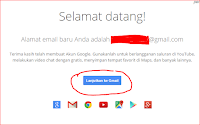

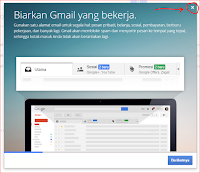




thanks gan artiklenya sangat bermanfaat
ReplyDelete